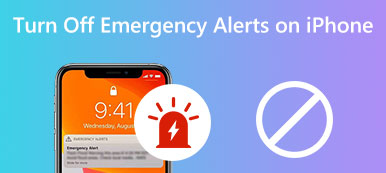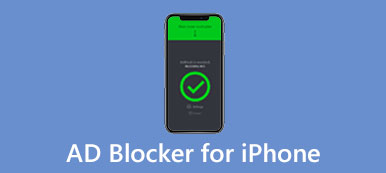Matkapuhelin on nykyään jokapäiväisen elämän tärkein laite. Joskus et kuitenkaan halua, että sinua keskeytetään hetkeksi, kuten kokouksissa tai yöllä. Siksi Apple esitteli iOS-laitteisiin ominaisuuden nimeltä Älä häiritse. Se estää puhelut, viestit, ilmoitukset ja paljon muuta iPhonessasi. Se tarkoittaa myös, että saatat jäädä paitsi tärkeistä puheluista tai tekstiviesteistä. Tämä opas osoittaa kuinka asetat Älä häiritse -tilan iPhonellesi yksityiskohtaisesti.

- Osa 1: Mikä on Älä häiritse -tila iPhonessa
- Osa 2: Älä häiritse -tilan kytkeminen päälle/pois iPhonessa
- Osa 3: Älä häiritse -ajan asettaminen iPhonessa
- Osa 4: Älä häiritse -tilan korjaaminen iPhonessa
- Osa 5: Usein kysytyt kysymykset Älä häiritse -tilasta iPhonessa
Osa 1: Mikä on Älä häiritse -tila iPhonessa
Kuten nimestä käy ilmi, iPhonesi Älä häiritse -ominaisuus mykistää puhelut, hälytykset ja ilmoitukset. Jotta voit nauttia ajanjaksosta keskeytyksettä. Kun Apple parantaa tätä ominaisuutta jatkuvasti, voit ajoittaa Älä häiritse -tilan ja sallia puhelut tietyiltä ihmisiltä. iOS 12:sta lähtien Apple on lisännyt lisää mukautettuja vaihtoehtoja Älä häiritse -ominaisuuteen.
Osa 2: Älä häiritse -tilan kytkeminen päälle/pois iPhonessa
Oletusarvoisesti Älä häiritse -ominaisuus on poistettu käytöstä iPhonessa. Jos haluat ottaa sen käyttöön tai poistaa sen käytöstä, noudata alla olevia ohjeita. Jotta voit nauttia rauhasta ja hiljaisuudesta menettämättä tärkeitä tietoja.
Älä häiritse -tilan kytkeminen päälle iPhonessa
On vähintään kolme tapaa asettaa iPhone Älä häiritse -tilaan:
Asetukset-sovelluksessa:
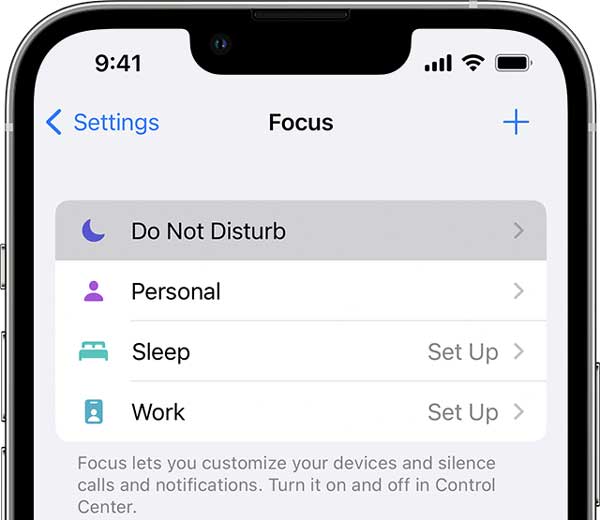
Vaihe 1Avaa Asetukset-sovellus aloitusnäytöltä.
Vaihe 2Napauta Älä häiritse vaihtoehto ja kytke päälle Älä häiritse.
Huomautuksia: iOS 15:ssä Älä häiritse ominaisuus on lisätty Keskittää. Syötä Keskittää näyttöön ja näet sen. Sinun on asetettava se alla KÄYNNISTÄ AUTOMAATTISESTI osiossa.
Ohjauskeskuksessa:
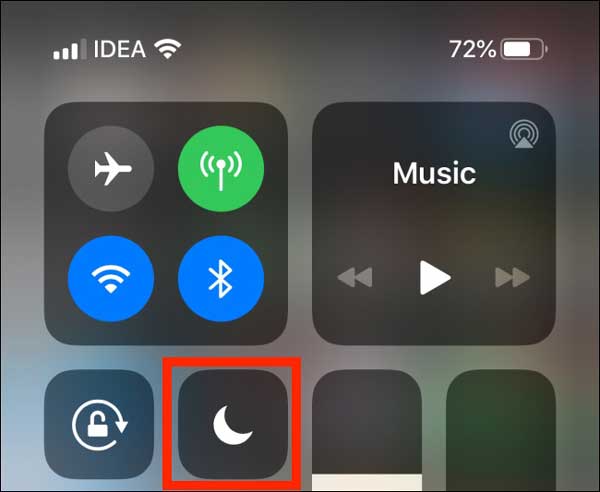
Kirjoita Control Centerisi iPhonessa. Se voi olla hieman erilainen eri malleissa. Napauta Älä häiritse -painiketta. Jos haluat käyttää mukautettuja vaihtoehtoja, paina painiketta pitkään, kunnes näet ponnahdusvalikon.
Kirjailija: Siri:
Herätä Siri iPhonessasi ja sano ota Älä häiritse käyttöön tai jotain vastaavaa.
Älä häiritse -tilan mukauttaminen iOS 15:ssä ja uudemmissa
Vaihe 1Suorita Asetukset-sovellus, napauta KeskittääJa sitten Älä häiritse.
Vaihe 2Etsi SALLI ILMOITUKSET -osio ja napauta Ihmiset. Täällä voit asettaa vastaanottamaan puheluita ja ilmoituksia tietyiltä ihmisiltä, kun laite kytketään päälle Älä häiritse iPhonessa.
Vaihe 3Palaa sitten iPhonen Älä häiritse -asetusnäyttöön ja napauta Sovellukset:. Nyt voit poistaa ei-toivotut sovellukset luettelosta napauttamalla -painiketta tai painamalla Lisää -painiketta lisätäksesi lisää sovelluksia.
Älä häiritse -tilan mukauttaminen iOS:ssä 14/15/16/17
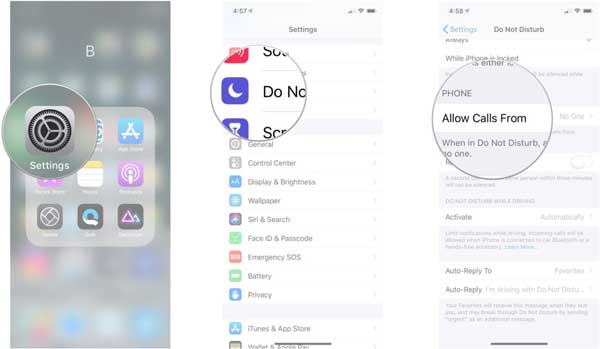
Vaihe 1Voit määrittää Älä häiritse -tilan iPhonessa, jossa on vanha ohjelmisto, siirtymällä Asetukset-sovellukseen ja napauttamalla Älä häiritse.
Vaihe 2paina Salli puhelut alkaen ja valitse jokainen, Ei kukaan, Suosikittai Ryhmät. Näiden asetusten avulla voit sallia puhelut jokaiselta yhteyshenkilöltä, yhdeltä yhteyshenkilöltä, suosikkiyhteystiedoilta tai yhteystietoryhmältä.
Vaihe 3Palaa Älä häiritse -asetusnäyttöön ja kytke päälle Toistuvat puhelut jos haluat vastaanottaa puhelun samasta numerosta, joka on vastaanotettu kolmessa minuutissa.
Älä häiritse -tilan poistaminen käytöstä iPhonessa
Samoin kuin laittamalla Älä häiritse päälle iPhonessa, sinulla on kolme tapaa poistaa tämä ominaisuus käytöstä: Asetukset-sovelluksessa, Ohjauskeskuksessa ja Sirin avulla. Voit seurata yllä olevaa työnkulkua ja kytkeä pois päältä Älä häiritse ominaisuus iPhonessasi nopeasti.
Osa 3: Älä häiritse -ajan asettaminen iPhonessa
Yhteystietojen ja sovellusten lisäksi voit päättää, milloin otat Älä häiritse -tilan käyttöön tai poistat sen iPhonessasi. Toisin sanoen tämä ominaisuus voidaan ottaa käyttöön automaattisesti tiettynä aikana tai ajanjaksona.
Älä häiritse -tilan ajoittaminen iPhonessa Ohjauskeskuksessa
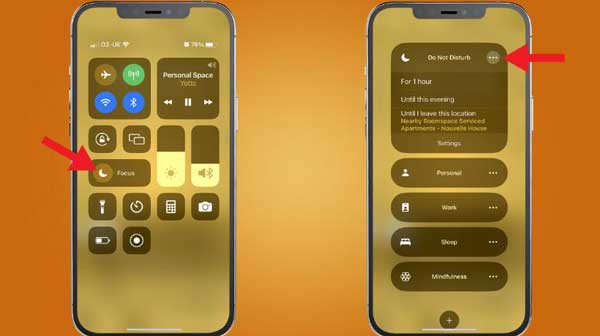
Helpoin tapa muuttaa Älä häiritse -tilaa iPhonessa on ohjauskeskus. Kun olet ottanut tämän ominaisuuden käyttöön, paina painiketta syvästi, kunnes näet ponnahdusvalikon. Täällä voit asettaa Älä häiritse -tilan 1 tunniksi nykyiselle tapahtumalle tai nykyiselle sijainnille.
Älä häiritse -ajan asettaminen iOS 15:n ja uudempien asetuksissa
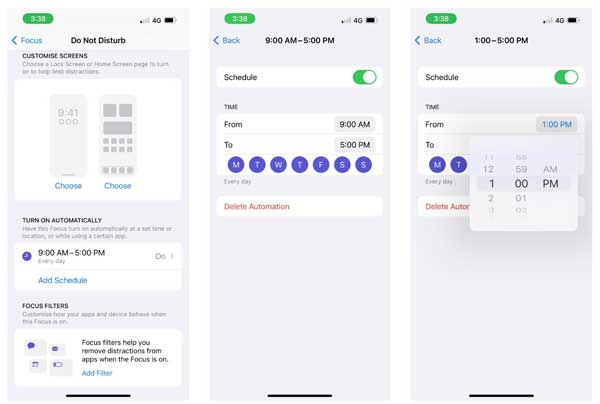
Vaihe 1Siirry Asetukset-sovelluksen Älä häiritse -asetusnäyttöön.
Vaihe 2Siirry KÄYNNISTÄ AUTOMAATTISESTI osio. Täällä voit napauttaa olemassa olevaa aikataulua ja ottaa sen käyttöön tai napauttaa Lisää aikataulu ja aseta se tarpeidesi mukaan.
Älä häiritse -ajan asettaminen iOS:n asetuksissa 14
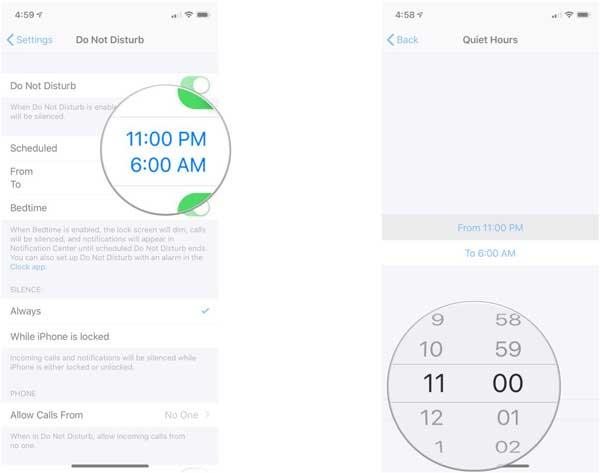
Vaihe 1Siirry Asetukset-sovellukseen ja napauta Älä häiritse.
Vaihe 2Vaihda Aikataulu -vaihtoehto ja napauta alla olevia sinisiä aikoja. Nyt voit asettaa alkamis- ja lopetusajan tarkasti. The nukkumaanmenoaika -tilan avulla voit mykistää iPhonesi ja näyttää ilmoitukset Ilmoituskeskuksessa.
Osa 4: Älä häiritse -tilan korjaaminen iPhonessa
Jotkut ihmiset ilmoittivat, etteivät he voi käyttää Älä häiritse ominaisuus iPhonensa päivityksen jälkeen. Onneksi se johtuu useimmissa tapauksissa ohjelmisto-ongelmista. Plus, Apeaksoft iOS System Recovery voi auttaa sinua ratkaisemaan tämän ongelman nopeasti.

4,000,000 + Lataukset
Korjaa iPhonen ohjelmisto-ongelmat yhdellä napsautuksella.
Suojaa tietosi järjestelmän korjaamisen aikana.
Sisällytä useita tiloja erilaisiin tarpeisiin.
Saatavilla monenlaisiin iPhone- ja iPad-malleihin.
Kuinka korjata Älä häiritse -toiminto, joka ei toimi iPhonessa
Vaihe 1Liitä iPhoneKäynnistä paras iPhone-järjestelmän palautustyökalu, kun olet asentanut sen tietokoneellesi. Valitse iOS System Recovery, liitä iPhone samaan koneeseen Lightning-kaapelilla ja napsauta Aloita painiketta.
 Vaihe 2Valitse tila
Vaihe 2Valitse tilaNapsauta ensin Ilmainen pikakorjaus linkki ongelman ratkaisemiseksi. Jos se ei toimi, paina Korjata -painiketta. Valitse sitten oikea tila, esim Vakio-tila or Edistynyt tila. Tarkista seuraavaksi iPhonesi tiedot ja lataa oikea iOS-versio.
 Vaihe 3Korjaa Älä häiritse
Vaihe 3Korjaa Älä häiritseNapsauta asennuksen jälkeen seuraava -painiketta aloittaaksesi korjaamisen Älä häiritse ominaisuus iPhonessasi välittömästi. Kun se on valmis, irrota iPhonesi ja ominaisuuden pitäisi toimia uudelleen.
 Lue lisää:
Lue lisää:Osa 5: Usein kysytyt kysymykset Älä häiritse -tilasta iPhonessa
Kysymys 1. Mitä tapahtuu, kun puhelimesi on Älä häiritse -tilassa ja joku soittaa sinulle?
Mitään ei tapahdu. Ainoa asia, jonka voit puhelimen käyttäjänä kokea, on se, että puhelu ei soi. Puhelu mykistetään, mutta se menee läpi.
Kysymys 2. Saavatko ihmiset ilmoituksen, kun sinulla on Älä häiritse iPhonessa?
Kun iPhonesi on Älä häiritse -tilassa, kaikki puhelut menevät suoraan vastaajaan. Puhelimesi ei soi, mutta saat äänettömän ilmoituksen vastaamatta jääneestä puhelusta.
Kysymys 3. Miksi joku käyttäisi Älä häiritse -toimintoa?
Ihmiset haluavat rauhaa ajaessaan, osallistuessaan kokoukseen tai yöllä. Älä häiritse -tila on hyödyllinen.
Yhteenveto
Oppaamme mukaan sinun tulee oppia käyttämään Älä häiritse ominaisuutta iPhonessasi. Nyt Apple tekee tästä ominaisuudesta paremmin muokattavissa uusimmissa iOS-versioissa. Apeaksoft iOS System Recovery on käytettävissä, kun tämä ominaisuus ei toimi. Jos sinulla on muita kysymyksiä tästä aiheesta, kirjoita ne alle.



 iPhone Data Recovery
iPhone Data Recovery iOS-järjestelmän palauttaminen
iOS-järjestelmän palauttaminen iOS-tietojen varmuuskopiointi ja palautus
iOS-tietojen varmuuskopiointi ja palautus iOS-näytön tallennin
iOS-näytön tallennin MobieTrans
MobieTrans iPhone Transfer
iPhone Transfer iPhone Eraser
iPhone Eraser WhatsApp-siirto
WhatsApp-siirto iOS-lukituksen poistaja
iOS-lukituksen poistaja Ilmainen HEIC-muunnin
Ilmainen HEIC-muunnin iPhonen sijainnin vaihtaja
iPhonen sijainnin vaihtaja Android Data Recovery
Android Data Recovery Rikkoutunut Android Data Extraction
Rikkoutunut Android Data Extraction Android Data Backup & Restore
Android Data Backup & Restore Puhelimen siirto
Puhelimen siirto Data Recovery
Data Recovery Blu-ray-soitin
Blu-ray-soitin Mac Cleaner
Mac Cleaner DVD Creator
DVD Creator PDF Converter Ultimate
PDF Converter Ultimate Windowsin salasanan palautus
Windowsin salasanan palautus Puhelimen peili
Puhelimen peili Video Converter Ultimate
Video Converter Ultimate video Editor
video Editor Screen Recorder
Screen Recorder PPT to Video Converter
PPT to Video Converter Diaesityksen tekijä
Diaesityksen tekijä Vapaa Video Converter
Vapaa Video Converter Vapaa näytön tallennin
Vapaa näytön tallennin Ilmainen HEIC-muunnin
Ilmainen HEIC-muunnin Ilmainen videokompressori
Ilmainen videokompressori Ilmainen PDF-kompressori
Ilmainen PDF-kompressori Ilmainen äänimuunnin
Ilmainen äänimuunnin Ilmainen äänitys
Ilmainen äänitys Vapaa Video Joiner
Vapaa Video Joiner Ilmainen kuvan kompressori
Ilmainen kuvan kompressori Ilmainen taustapyyhekumi
Ilmainen taustapyyhekumi Ilmainen kuvan parannin
Ilmainen kuvan parannin Ilmainen vesileiman poistaja
Ilmainen vesileiman poistaja iPhone-näytön lukitus
iPhone-näytön lukitus Pulmapeli Cube
Pulmapeli Cube